Quạt GPU không quay có thể rất đáng lo ngại đối với các game thủ PC.Nếu bạn thấy rằng GPU quá nóng do quạt không quay, thì bài viết này là dành cho bạn.
GPU cần thiết cho mọi cài đặt trò chơi và nếu phát hiện thấy vấn đề về quạt, nó phải được khắc phục ngay lập tức.Về lâu dài, quá nhiệt có hại cho bất kỳ thành phần nào, ngay cả khi thẻ đã được tắt để tránh hư hỏng.
Đừng lo lắng.Tình trạng không quay của mỗi quạt GPU là khác nhau. Chúng tôi đã tổng hợp một loạt danh sách mà bạn có thể không quay cho các sự cố thực tế.Chỉ cần làm theo phương pháp sửa chữa quạt GPU.
Cách khắc phục sự cố quạt GPU không quay
Bạn có thể thử một số phương pháp đơn giản đầu tiên, sau đó tiếp tục sử dụng phương pháp thấp hơn.Đảm bảo khởi động lại PC một lần để xem sự cố đã được giải quyết chưa.Điều này nghe có vẻ quá thật, nhưng đôi khi đây chính là thứ bạn cần.Nếu điều đó không hiệu quả, vui lòng tiếp tục đọc.
Phương pháp của chúng tôi sẽ giúp bạn giải quyết vấn đề;
- Quạt GPU sẽ không quay khi khởi động
- Một quạt GPU không quay và phần còn lại xoay.
- Quạt GPU không hoạt động khi tải
Phương pháp 1: Căng thẳng GPU

Một số GPU sẽ bật quạt trước khi đạt đến nhiệt độ nhất định.Điều này đảm bảo rằng quạt chỉ bật khi GPU chịu tải cao và đạt khoảng 60 độ C.Đây là một chức năng làm mát thụ động tích hợp được sử dụng để giảm tiếng ồn và tích tụ bụi khi không cần đến GPU.
Để xác nhận xem đây có phải là vấn đề hay không, tất cả những gì bạn cần làm là tạo một chút áp lực lên GPU và sau đó xem liệu quạt có bắt đầu quay hay không.Bắt đầu một trò chơi đồ họa chuyên sâu hoặc chạy một bài kiểm tra căng thẳng.您 也 可以 在ĐâyTải xuống MSI Afterburner .Bạn có thể cài đặt nó để đặt tốc độ quạt theo cách thủ công.Nếu quạt bắt đầu quay, GPU của bạn đang ở trạng thái làm mát bán thụ động.Nếu bạn cho rằng tính năng này không phù hợp với GPU của mình, bạn luôn có thể thay đổi cài đặt thành làm mát tích cực trong phần mềm đi kèm với GPU.
Ngay cả sau tất cả những điều này, quạt GPU không quay, bạn vẫn gặp các vấn đề khác, nhưng hãy tiếp tục đọc để khắc phục.
Phương pháp 2: Sử dụng trình điều khiển đã cập nhật
Nếu trình điều khiển cạc đồ họa của bạn bị hỏng hoặc cũ và lỗi thời, bạn có thể gặp sự cố.Cập nhật chúng để xem liệu quạt GPU có bắt đầu hoạt động hay không.Điều này cũng có thể cải thiện hiệu suất của thẻ.
Để cập nhật trình điều khiển, chỉ cần sử dụng Geforce Experience cho GPU Nvidia và công cụ tự động phát hiện trình điều khiển AMD cho các sản phẩm AMD.Bạn có thểĐây Và Đây tương ứngTìm họ .
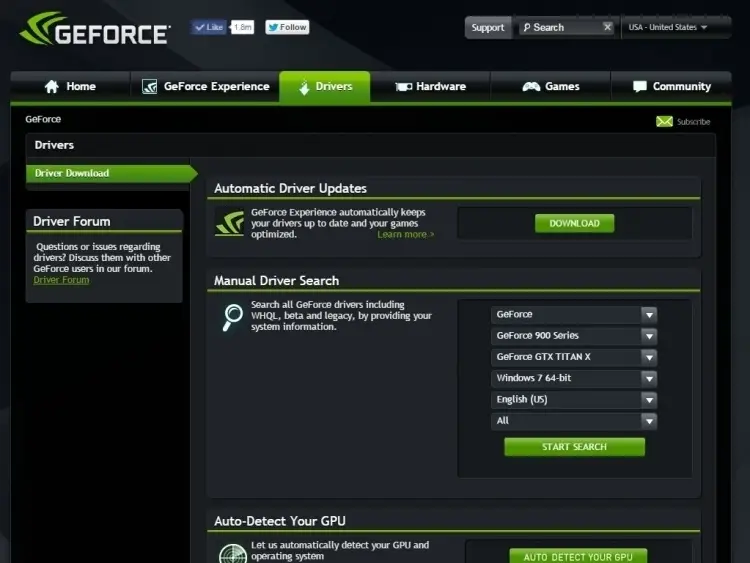
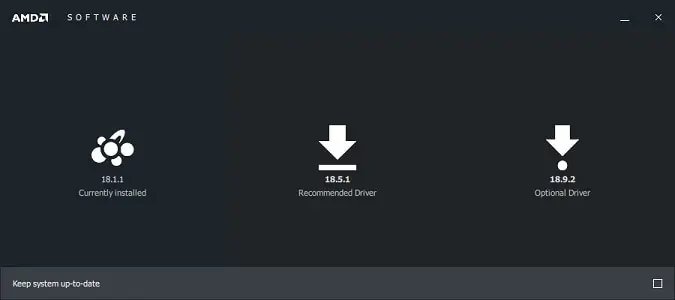
Ngoài ra, hãy đảm bảo bạn có phần mềm đi kèm mới nhất với GPU.
Phương pháp 3: Nếu quạt GPU không quay, vui lòng kiểm tra kết nối nguồn PCIe
Nếu gần đây bạn đã xây dựng một hệ thống, bạn có thể đã quên kết nối đầu nối nguồn PCIe với GPU.Nếu trước đây bạn đã sở hữu một thứ gì đó như GTX 1050Ti, điều này thường xảy ra vì nó không yêu cầu dây nguồn và có thể lấy điện qua khe cắm PCIe.Đảm bảo rằng đầu nối nguồn của PSU được cắm chắc chắn.

Ngoài ra, hãy kiểm tra các thành phần còn lại.Đảm bảo mọi thứ được cắm chặt chẽ.Có vẻ như nó không liên quan gì đến GPU, nhưng làm như vậy đã sửa được một số quạt GPU.
Phương pháp 4: Làm sạch quạt

Một trong những vấn đề phổ biến nhất khiến GPU mắc phải là sự tích tụ bụi trên quạt.Nếu thẻ của bạn cũ hơn, nó có thể là nguyên nhân khiến quạt ngừng quay.Chế độ làm mát bán thụ động được đề cập trước đó sẽ giúp loại bỏ bụi, nhưng bạn vẫn phải làm sạch mọi mảnh vụn có thể bị mắc kẹt bên trong.Sử dụng một lon khí nén để làm sạch quạt GPU.Điều này cũng có thể được sử dụng để loại bỏ bụi khỏi phần còn lại của hệ thống.Nếu có thể, hãy tháo quạt để giữ sạch card và tản nhiệt.Cố gắng không ở quá gần khí nén của GPU để đảm bảo rằng không có gì bị hỏng.
Đảm bảo rằng cáp quạt kết nối với cạc đồ họa cũng được cắm chắc chắn.
Phương pháp 5: Đảm bảo PSU đủ

Nếu nguồn điện của bạn không thể cung cấp đủ công suất cho GPU, sự cố sẽ xảy ra.GPU rất ngốn điện. Nếu bạn tắt máy tính một cách ngẫu nhiên, có thể đã đến lúc bạn nên mua một PSU mới.Nhận một số công cụ vừa vượt quá nhu cầu điện của bạn nhưng không quá mức, để không gây ra hóa đơn tiền điện cao.Bạn có thểĐâyTính công suất yêu cầu .Hãy nhớ luôn sử dụng công suất được khuyến nghị, nhưng không bao giờ thấp hơn công suất tải tính toán của PSU.
Phương pháp 6: Sử dụng dầu

Nếu GPU cũ đáng tin cậy của bạn không còn quay nữa mà là một chiếc quạt, bạn có thể cần phải xem xét một số hao mòn cơ học.Hãy nhớ chỉ sử dụng dầu máy hoặc dầu máy khâu.Không được dùng Dầu ăn hoặc WD-40.
Kéo nhãn dán ở giữa quạt ra, sau đó tháo nắp nhựa.Cẩn thận nhỏ 2-3 giọt dầu vào ổ trục.Xin lưu ý rằng sẽ không có gì trên thẻ.
Phương pháp 7: Flash GPU BIOS
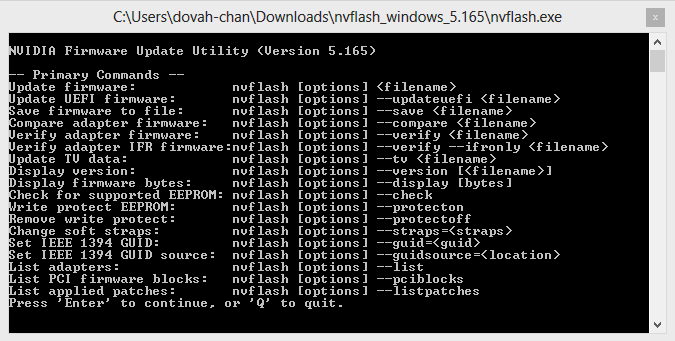
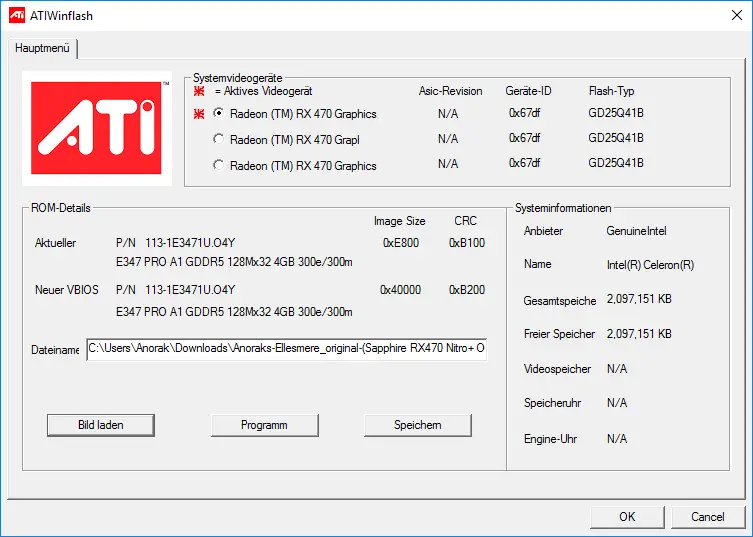
Bây giờ, đây là một trong những trường hợp hiếm nhất, nhưng nếu tất cả các phương pháp trên không thành công, hãy thử phương pháp này.BIOS VGA bị hỏng sẽ phá hủy cài đặt GPU.Cách tốt nhất là sử dụngNvidia NV Flash Và AMD ATIFlashCông cụ .
Hãy nhớ rằng, vấn đề này thực sự rất hiếm.Vui lòng thử tất cả các phương pháp khác trước.
Phương pháp 8: Kiểm tra các thành phần khác

Nếu bo mạch chủ bị lỗi, các thành phần khác của PC có thể xuất hiện một số hiện tượng lạ.Trước hết, hãy đảm bảo rằng khe cắm PCIe không phải là một khe cắm chịu trách nhiệm.Cắm GPU của bạn vào một khe cắm khác và xem liệu nó có tạo ra sự khác biệt nào không.Nếu có thể, hãy thử sử dụng GPU của bạn trên một PC khác.Nếu vậy, có thể đã đến lúc mua một bo mạch chủ mới.
Phương pháp 9: Thay thế quạt
Nếu tất cả các phương pháp khác không thành công, đã đến lúc bạn phải thay thế quạt.Bạn có thể mua quạt giá rẻ từ Coolermaster và Corsair.Sau khi sử dụng rộng rãi, vấn đề này có thể được tìm thấy trong thẻ cũ.Nếu có một lỗi sản xuất, nó cũng có thể được hiển thị trong một thẻ mới hơn.
Cuối cùng đã được thực hiện
Vì vậy, bạn đi.Bạn có thể thử 9 phương pháp sau để làm cho quạt GPU của bạn quay.Hy vọng GPU của bạn có thể được sửa chữa với sự trợ giúp của bài viết này và bây giờ bạn có thể chơi các trò chơi yêu thích của mình.


![Cách xem phiên bản Windows [rất đơn giản]](https://infoacetech.net/wp-content/uploads/2023/06/Windows%E7%89%88%E6%9C%AC%E6%80%8E%E9%BA%BC%E7%9C%8B-180x100.jpg)


